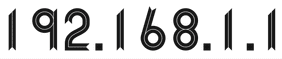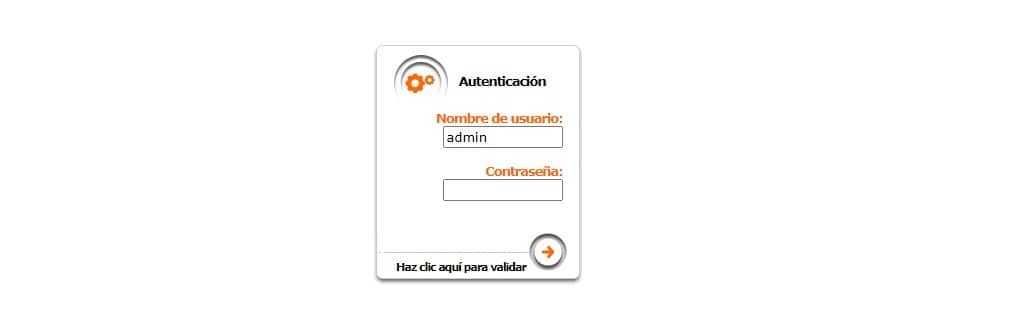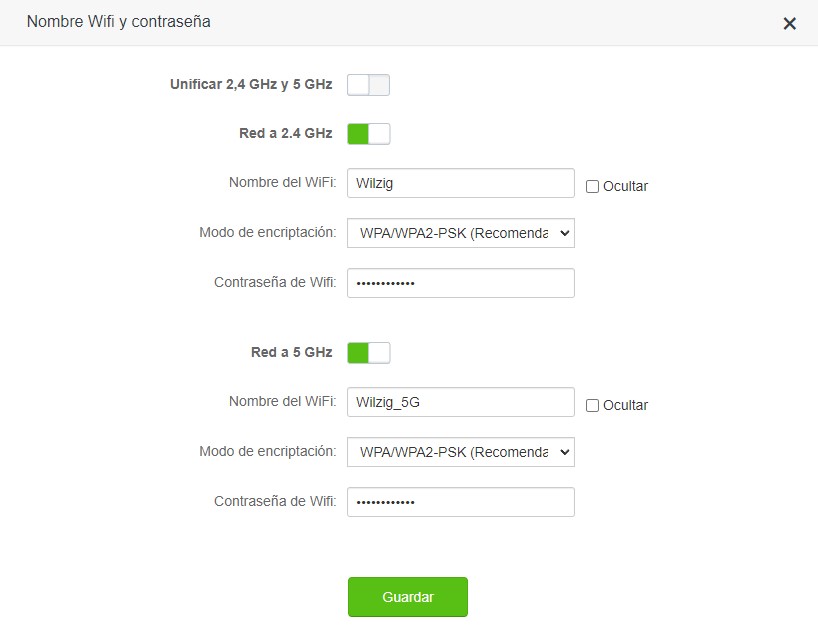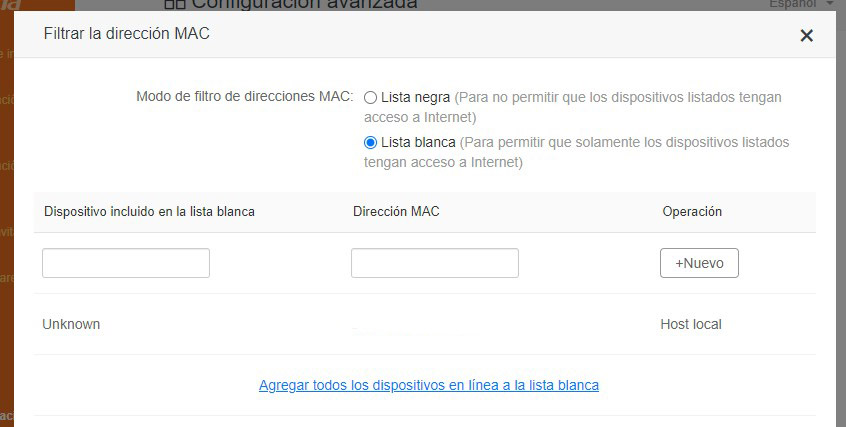La dirección IP 192.168.1.1 es un valor predeterminado comúnmente utilizado por ciertos Routers de banda ancha que se utilizan en todo el mundo, por ejemplo, los Linksys, Orange, Movistar… Conozca mucho más sobre ella aquí.
¿Qué es la dirección IP del router 192.168.1.1?
Como mencionamos anteriormente 192.168.1.1 se conoce como la dirección IP predeterminada que se utiliza en algunos modelos de routers y módems en redes privadas, sin ser exclusiva de ninguna marca.
Otras direcciones IP predeterminadas de uso común incluyen por ejemplo la 192.168.2.1 y 192.168.0.1, que han sido reservadas por la Autoridad de Números Asignados de Internet para uso privado.
El propósito principal de la dirección predeterminada es proporcionar una dirección para que el usuario final o el administrador de la red se conecte al router, para realizar funciones de configuración o administración de la misma.
Ahora, 192.168.1.1 se considera una dirección IP privada, es decir que pertenece a uno de los rangos de direcciones reservados para uso privado por grupos de estándares de Internet. Por lo general, se utiliza en redes locales que incluyen LAN de escuelas y empresas.
Una computadora o dispositivo que usa una dirección IP privada no puede conectarse directamente a Internet y una computadora o equipo ubicado fuera de la red local no puede conectarse a un dispositivo usando una dirección IP privada directamente.
Estas conexiones deben pasar por un router u otro dispositivo que implemente NAT (traducción de direcciones de red) que ofrece una capa adicional de seguridad a la red local.
¿Cómo entrar al router 192.168.1.1?
La dirección 192.168.1.1 se usa más comúnmente para acceder a la página web de configuración de algunos routers. Los usuarios finales suelen acceder a esta página para configurar o cambiar:
- El modo de seguridad inalámbrica.
- El SSID o nombre de la red.
- La clave de seguridad de la red.
A continuación, le presentamos las instrucciones paso a paso para entrar al router con IP 192.168.1.1:
- Conecte la computadora al router, ya sea con un cable Ethernet en uno de los cuatro puertos para este fin ubicados en la parte posterior del dispositivo o a través de banda ancha o inalámbrica.
- Inicie el navegador web de su computadora. Luego, ingrese el número 192.168.1.1 en la barra de direcciones del navegador y presione la tecla Enter.
- Ingrese el nombre de usuario y la contraseña que configuró para el router. Si está utilizando un nuevo router o no cambió los valores predeterminados de fábrica, utilice el nombre de usuario y clave predeterminado para este nuevo equipo.
¿Cómo cambiar la contraseña de acceso al router?
Si realizó el cambio de los datos de inicio de sesión de su router o modem y los ha olvidado o estos no funcionan, es necesario establecer un nombre de usuario y la contraseña de la dirección IP, así que le sugerimos:
- Mire el manual, la caja o la parte posterior del router o verifique la lista de nombre de usuario y contraseña predeterminados en alguno de los sitios web que comparten esta información.
- Si usted modificó la contraseña del equipo y lamentablemente la extravió u olvidó, debe efectuar un restablecimiento de fábrica. Para este procedimiento debe localizar el botón de RESET, generalmente bastante pequeño y ubicado en la zona posterior de su router.
Oprima el botón durante unos 10-15 segundos con un clip o una aguja. El router se reiniciará solo y volverá a la configuración predeterminada.
¿Cómo cambiar el nombre de la red?
En la barra de direcciones, ingrese la dirección IP de su router y si se le solicita, inicie sesión colocando el nombre de usuario y la contraseña. En la pestaña General ingrese su nuevo nombre Wifi en el campo SSID.
¿Cómo cambiar la contraseña WiFi?
Cambiar su contraseña Wifi con cierta periodicidad es una práctica sugerida por los expertos en ciberseguridad, pues es una manera de asegurarse que nadie tenga acceso no autorizado a su router.
Además, es importante saber cómo crear una contraseña segura para que los usuarios aleatorios no la adivinen o descifren fácilmente.
Generalmente una contraseña WiFi segura debe contener valores numéricos, mezclar símbolos y textos en mayúscula, pero asegúrese de memorizarla o guardarla de forma segura en algún lugar para no olvidarla.
En los routers individuales es fácil cambiar la contraseña y crear otra segura, solo debe seguir algunos pasos, que pueden cambiar de acuerdo al modelo:
Cambiar la contraseña de WiFi de los routers TP-Link
- En primer lugar, inicie sesión en su panel de administración en http://192.168.1.1/
- Ingrese admin y admin como sus credenciales de inicio de sesión predeterminadas.
- Una vez que haya iniciado sesión, vaya a la configuración Inalámbrico > Seguridad inalámbrica.
- Si aún no lo ha hecho, seleccione WPA / WPA2 – Personal (recomendado).
- Ingrese su contraseña inalámbrica en el campo.
- Guardar para que los cambios surtan efecto.
Cambiar la contraseña de WiFi de los routers D-Link
- Inicie sesión en la configuración de su router en http://192.168.1.1/
- Ingrese admin como nombre de usuario y no coloque ningún dato como contraseña.
- Vaya a Configuración inalámbrica >
- Ingrese su nueva contraseña en el campo Clave pre-compartida.
- Ahora haga clic en Guardar configuración para guardar sus cambios.
Así de fácil puede cambiar su contraseña wifi y este es el mismo procedimiento si desea hacerlo en dispositivos móviles (Android e iOS). TP-Link y D-Link son de las empresas de routers más populares por esa razón le especificamos las instrucciones.
Pero si está utilizando otras marcas como Linksys, Asus, Tenda, no importa, el procedimiento de configuración será prácticamente el mismo que el anterior.
¿Cómo buscar el mejor canal para mi red WiFi?
Si desafortunadamente tiene un WiFi irregular, es posible que sepa que las soluciones comunes, como reubicarse más cerca de su router y reiniciarlo por completo, no siempre los resuelven.
A veces, es necesario ajustar la configuración de su router y una alternativa clave que ayuda a determinar la intensidad de la señal WiFi de su red es, el canal WiFi.
Un canal WiFi es una pequeña banda, dentro de una banda de frecuencia más grande, esta es un cierto rango de frecuencia de ondas de radio que usa su router para transmitir señales inalámbricas. Puede encontrar el mejor canal WiFi para su router, solo verifique estas opciones:
1-Elija una banda de frecuencia WiFi
Si bien puede inclinarse a elegir WiFi de 2,4 GHz para una mejor cobertura WiFi, considere primero el área que está tratando de cubrir.
Si su hogar tiene muchos pisos y habitaciones para alcanzar, es probable que deba quedarse en 2,4 GHz. Pero, si tiene un plano de planta más abierto con menos objetos y paredes en el camino, es probable que 5 GHz proporcione la mejor experiencia de WiFi.
Además, la mayoría de los routers o modems actuales son de doble banda, lo que significa que pueden operar en ambas bandas de frecuencia WiFi simultáneamente.
Si su router es uno de estos, se recomienda que sus dispositivos se dividan entre las dos bandas WiFi para un rendimiento óptimo.
2-Verifique sus puntos de acceso vecinos
Este segundo paso puede requerir que use una herramienta de análisis de red WiFi, esencialmente, consiste en una comprobación rápida para ver cómo funcionan otros routers en su lugar de residencia, específicamente qué banda y canales WiFi están usando.
Esta información lo ayudará a decidir cómo configurar los ajustes del canal WiFi de su router para una interferencia mínima.
3-Seleccione un canal WiFi que no se superponga.
Con los resultados de los pasos anteriores, puede seleccionar un canal WiFi que no se superponga para su router. Para la banda de 2,4 GHz, estos serían los canales 1, 6 u 11. Para la banda de 5 GHz, este sería uno de los 24 canales que no se superponen aquí.
Elija uno de estos canales en función de la banda de frecuencia WiFi que eligió usar y la información que obtuvo sobre sus puntos de acceso vecinos.
Por ejemplo, si está tratando de elegir un canal para la banda de 2.4 GHz y encuentra que hay mucha congestión cerca de usted en el canal 6, configure su router en el canal 1 u 11.
Aplique esta misma metodología a la banda de 5 GHz. Ahora que ha seleccionado un canal WiFi, no olvide elegir un ancho de canal WiFi óptimo.
Es importante tener en cuenta que muchos routers en la actualidad están diseñados para elegir automáticamente qué canal WiFi usar.
Puedes filtrar por Mac para más seguridad
Si quieres tener aún más seguridad en tu modem, puedes considerar filtrar por Mac los equipos que pueden conectarse a tu red en los routers que tienen la dirección 192.168.1.1 . La dirección MAC es un identificador único que se proporciona a cada tarjeta de red. De esta manera, podemos hacer que solo las Mac que hayamos configurado puedan acceder a nuestra red WiFi.
Filtrar por mac es muy sencillo, cuando entres al modem por medio de la dirección 192.168.1.1, debes buscar una opción llamada «Filtrar por Mac» o «Filtrar la dirección Mac» y añadir los identificadores que quieres que puedan conectarse. También como puedes ver en la imagen, puedes añadir direcciones Mac a la lista negra. Esto sirve para bloquear la entrada de cierto equipo. Por ejemplo si hay alguien que sabes que se está conectando a tu wifi de manera indeseada, puedes añadir su identificador y le será imposible conectarse aunque conozca tu contraseña.